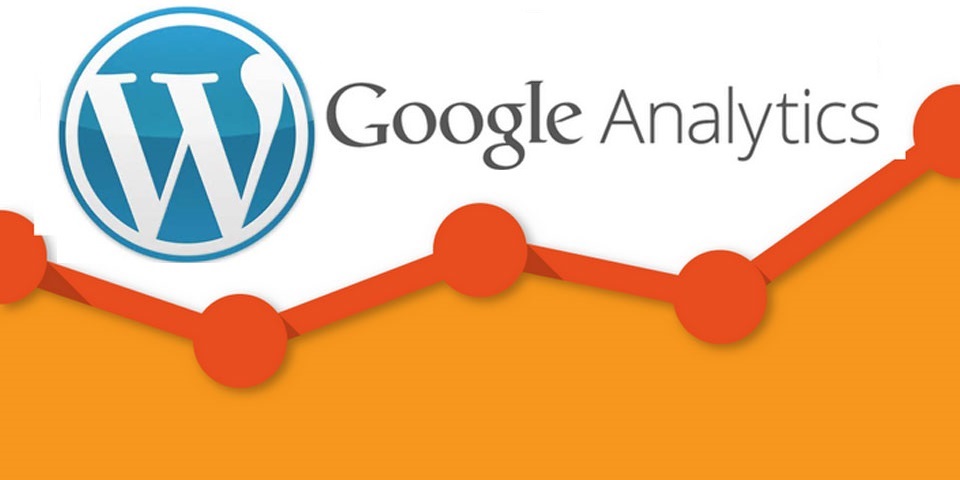در این آموزش از وبوآپ تصمیم داریم به موضوع، آموزش قرار دادن کد گوگل آنالیز در وردپرس بپردازیم. پس برای کسب اطلاعات دراین باره همراه ما باشید.

آموزش نحوه اتصال آمارگیر گوگل آنالیتیکس به وردپرس
ابتدا لازمه تا یک اکانت گوگل داشته باشید. برای استفاده از اکانت گوگل هم کافیه تا یک جیمیل داشته باشید. پس اگر جیمیل ندارید، ابتدا یک اکانت جیمیل بسازید. و سپس وارد اکانت خودتون بشید.
اگر هم جیمیل دارید کافیه تا به آدرس https://www.google.com/analytics مراجعه کرده. و سپس؛ روی دکمه start for free کلیک کرده. پس از ورود به صفحه https://analytics.google.com/analytics/web/provision/#/provision برروی start messuring کلیک نمایید.
پس از وارد کردن نام بر روی next کلیک کنید .دراینجا باید تعیین کنید. مقصد track (دنبال کردن) app یا webیا هردو را دارید.سپس برروی next کلیک کنید. فیلدهای مربوطه از جمله نام سایت، آدرس، دسته بندی و کشور را پرکنید. و برروی createکلیک کنید. سپس؛ با قبول قوانین، در acceptکلیک کنید. کدی برای شما به نمایش داده می شود. که باید آن را در قسمت head سایت قرار دهید.
⛔کانکشن حتما وی پی ان باشد( به علت تحریم)⛔
قرار دادن کد گوگل آنالیز در وردپرس
حالا که کد را کپی کردید. وارد پیشخوان وردپرس شده. و سپس؛ به مسیر نمایش> ویرایشگر مراجعه کرده. و فایل header.php جهت ویرایش کردن انتخاب کنید. سپس، کد مورد نظر را درست قبل از تگ بسته <head> قرار دهید.
حالا بعد از اینکه فایل را ذخیره کردید سایت وردپرسی شما به گوگل آنالیتیکس متصل شده. و میتونید آمار بازدید سایت وردپرسی خودتون را بررسی و مورد آنالیز قرار بدین.

حالا بعد از اینکه کد را در این فایل قرار دادین نهایتا تا 48 منتظر بمونید تا اطلاعات ترافیک و آمار و ارقام بازدید سایت شما در آمارگیر گوگل ظاهر شده. و بهتون نمایش داده شود. برای مشاهده آمار هم کافیه تا وارد صفحه گوگل آنالیتیکس شده و سپس؛ به آدرس https://analytics.google.com/analytics/web/ مراجعه کرده. و آمار بازدید سایت حودتون را مشاهده کنید.